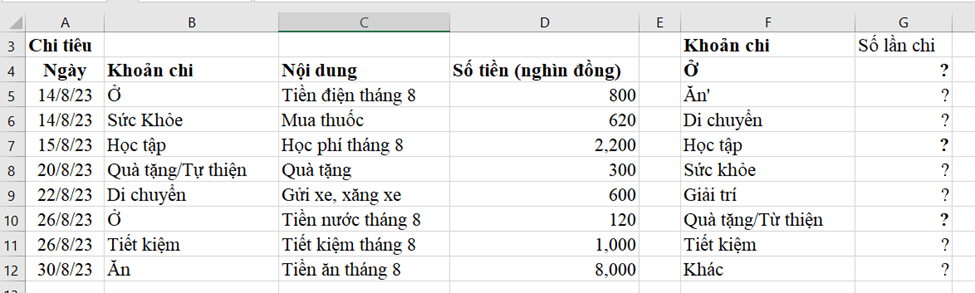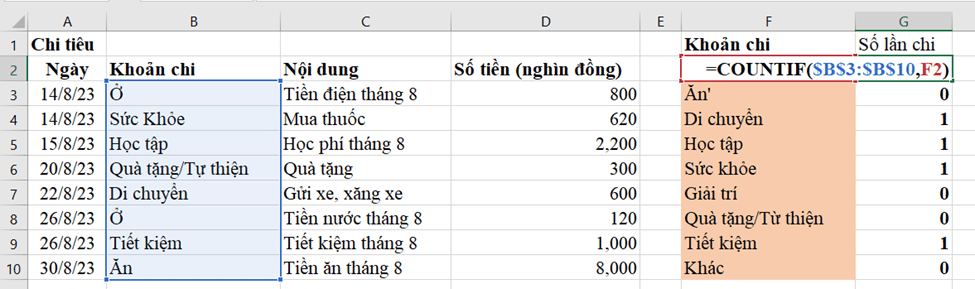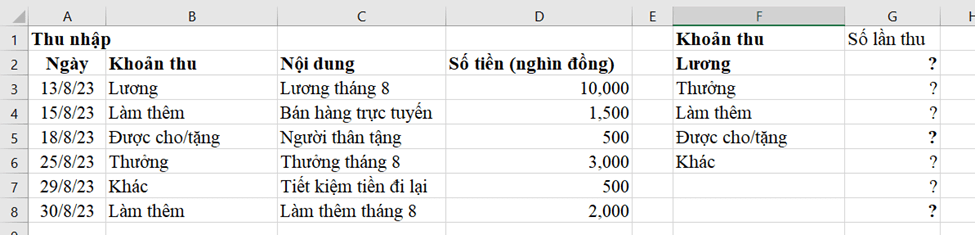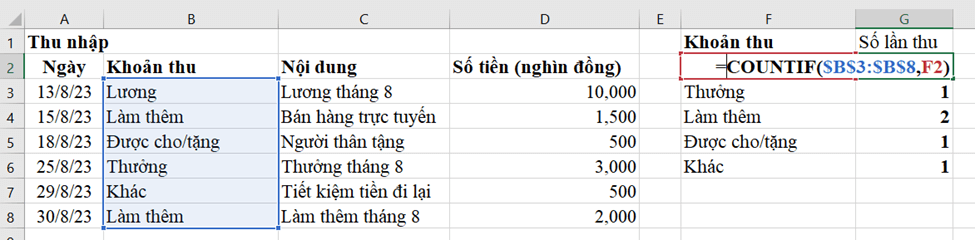Giải Tin học 9 trang 43 Kết nối tri thức
Haylamdo biên soạn và sưu tầm giải bài tập Tin học 9 trang 43 trong Bài 10a: Sử dụng hàm COUNTIF Tin học 9 Kết nối tri thức hay nhất, ngắn gọn sẽ giúp học sinh dễ dàng trả lời các câu hỏi & làm bài tập Tin 9 trang 43.
Giải Tin học 9 trang 43 Kết nối tri thức
Câu hỏi trang 43 Tin học 9: Trong Hình 10a.2, công thức ở ô G2 là =COUNTIF($B$3:$B$10.F2). Em hãy trả lời các câu hỏi sau:
a) Khi sao chép công thức trên sang các ô G3,…, G10 công thức sẽ thay đổi như thế nào?
b) Nếu bỏ các dấu $ thì công thức ở ô G2 sẽ là =COUNTIF(B3:B10:F2). Sau khi sao chép công thức này sang các ô từ G3 đến G10, kết quả trả lại tại các ô đó có đúng không? Tại sao?
Trả lời:
a) Khi sao chép công thức trên sang các ô G3,…, G10 công thức sẽ trả lại kết quả là số lần chi của các khoản còn lại. F2 trong công thức sẽ thay đổi thành F3,….,F10
b) Nếu bỏ các dấu $ thì công thức ở ô G2 sẽ là =COUNTIF(B3:B10:F2). Sau khi sao chép công thức này sang các ô từ G3 đến G10, kết quả trả lại tại các ô đó không đúng. Vì địa chỉ vùng dữ liệu cần lấy là từ ô B3 đến B10 đã thay đổi dẫn đến kết quả cũng thay đổi và không còn đúng nữa.
Nhiệm vụ trang 43 Tin học 9: Sử dụng hàm COUNTIF để tổng hợp chi tiêu theo mỗi khoản.
Trả lời:
Hướng dẫn:
a) Tính số lần chi của mỗi khoản chi trong trang tính Chi tiêu.
- Mở tệp bảng tính TaiChinhGiaDinh.xlsx, chọn trang tính Chi tiêu.
- Nhập dữ liệu cho trang tính để được kết quả tương tụ như Hình 10a.1
- Tại ô G2, nhập công thức =COUNTIF($B$3:$B$10,F2) như minh họa trong Hình 10a.2
- Sao chép công thức trong ô G2 sang các ô từ G3 đến G10
- Lưu bảng tính.
b) Tính số lần thu của mỗi khoản thu trong trang tính Thu nhập
- Chọn trang tính Thu Nhập.
- Nhập dữ liệu cho trang tính để được nội dung tương tự như Hình 10a.3
- Tại ô G2, nhập công thức =COUNTIF($B$3:$B$8,F2) để tính số lần thu của khoản Lương (Hình 10a.4).
Lời giải bài tập Tin học 9 Bài 10a: Sử dụng hàm COUNTIF hay khác: